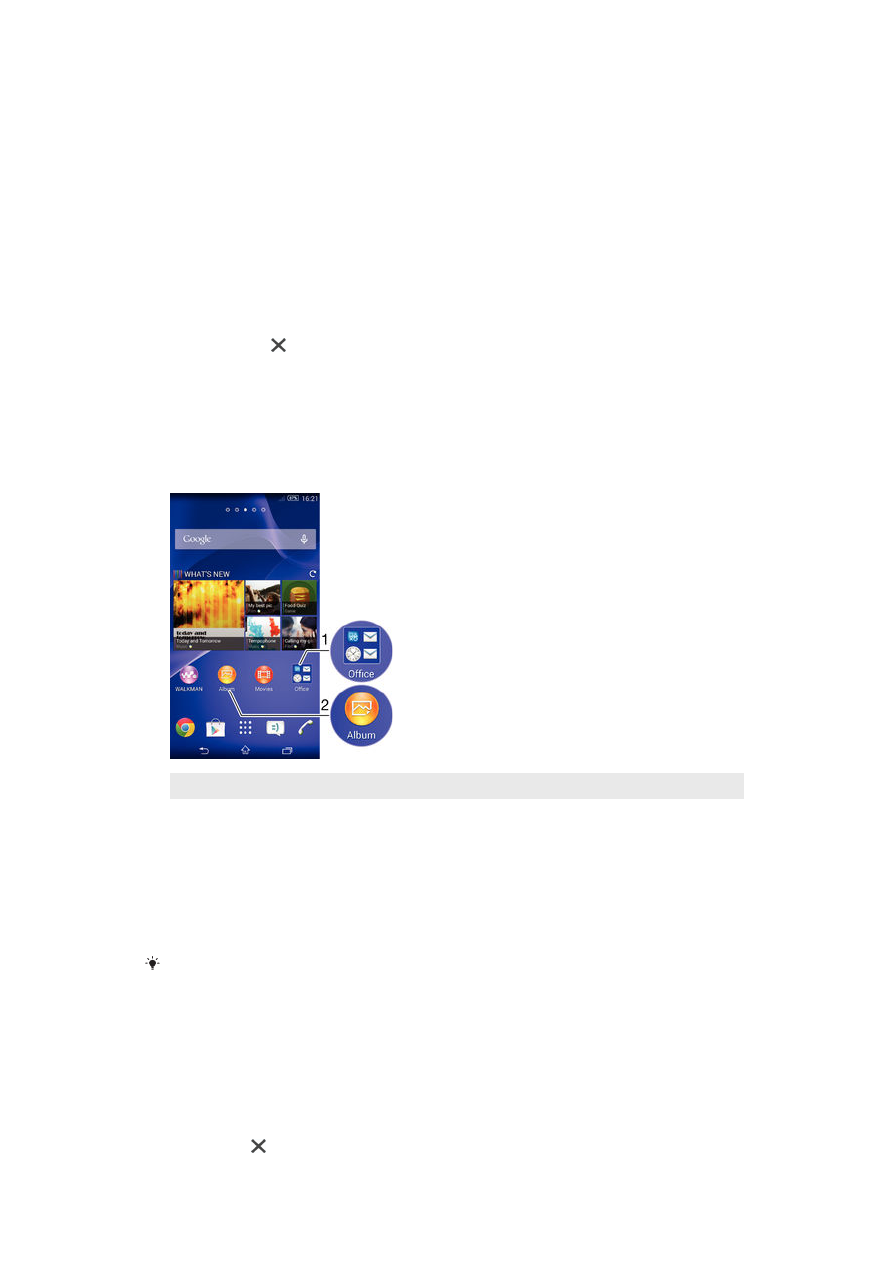
ắt và thư mục
S
ử dụng phím tắt và thư mục để quản lý ứng dụng và giữ cho Màn hình chủ gọn
gàng.
1
Truy c
ập thư mục có chứa ứng dụng
2
Truy c
ập ứng dụng bằng phím tắt
Cách thêm phím t
ắt vào Màn hình chủ
1
Ch
ạm và giữ một vùng trống trên Màn hình chủ cho đến khi thiết bị rung và
menu tu
ỳ chỉnh xuất hiện.
2
Trong menu tu
ỳ chỉnh, nhấn Ứng dụng.
3
Di chuy
ển qua danh sách các ứng dụng và chọn một ứng dụng. Ứng dụng đã
ch
ọn được thêm vào Màn hình chủ.
Ngoài ra,
ở bước 3, bạn có thể nhấn Phím tắt sau đó chọn ứng dụng từ danh sách có sẵn.
N
ếu bạn sử dụng phương pháp này để thêm phím tắt, một số ứng dụng có sẵn sẽ cho phép
b
ạn thêm chức năng cụ thể vào phím tắt.
Cách di chuy
ển một mục khỏi màn hình Chủ
•
Ch
ạm và giữ một mục đến khi nó phóng to lên và thiết bị rung nhẹ, sau đó kéo
m
ục đó vào vị trí mới.
Cách xóa m
ột mục từ màn hình Chủ
•
Ch
ạm và giữ một mục đến khi nó phóng to lên và thiết bị rung nhẹ, sau đó kéo
m
ục đó vào .
20
Đây là phiên bản trên Internet của ấn phẩm này. © Chỉ in ra để sử dụng cá nhân.
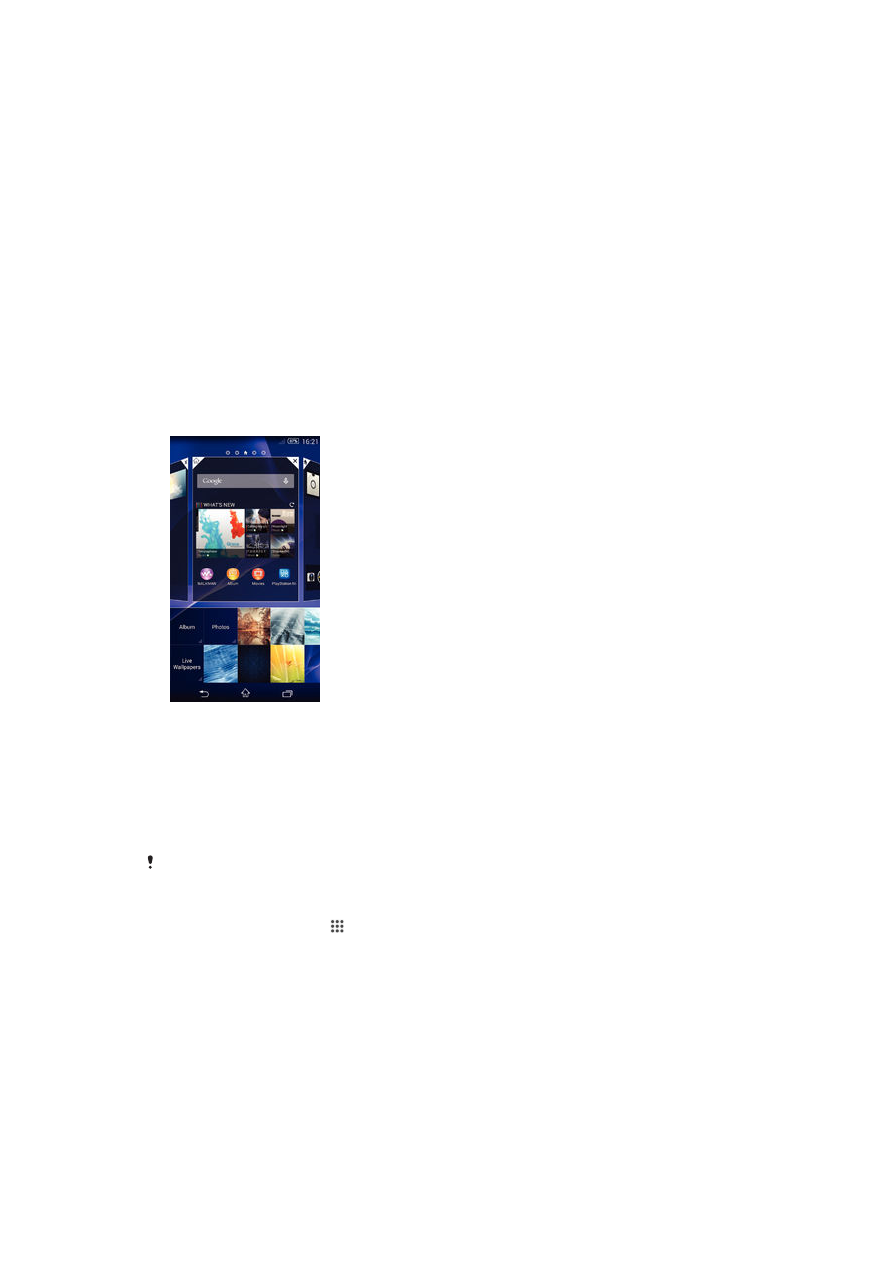
Cách t
ạo thư mục trên màn hình Chủ
•
Ch
ạm và giữ một biểu tượng ứng dụng hoặc một phím tắt cho đến khi nó
phóng to ra và thi
ết bị rung nhẹ, sau đó kéo và thả nó lên một biểu tượng ứng
d
ụng hoặc phím tắt khác.
Cách thêm các kho
ản mục vào thư mục trên màn hình Chủ
•
Ch
ạm và giữ một mục đến khi nó phóng to lên và thiết bị rung nhẹ, sau đó kéo
m
ục đó vào thư mục.
Cách
đổi tên thư mục trên màn hình Chủ
1
Nh
ấn vào thư mục để mở.
2
Nh
ấn vào thanh tựa đề của thư mục để hiển thị trường Tên thư mục.
3
Nh
ập tên mới của thư mục và nhấn Xong.
Hình n